Adobe Premiere Pro è un programma basato sulla sequenza temporale sviluppato da Adobe. Inoltre, è la definizione esatta di software all-in-one grazie ai suoi attributi di editing video completi. Tuttavia, se sei un principiante su questo software, in qualche modo lo troverai complicato da usare perché è destinato a un uso professionale. Pertanto, in questo articolo, imparerai la procedura di base su come farlo ruotare il video in Premiere pro. Inoltre, verranno forniti anche approfondimenti sui vantaggi e gli svantaggi dell'utilizzo di questo programma.
Parte 1. Come ruotare un video applicato con Premier Pro
Come accennato in precedenza, Premiere pro attribuisce le migliori funzionalità nell'editing video. Inoltre, anche le tue registrazioni angolate errate possono essere perfettamente funzionanti con questo programma di Adobe. Sorprendentemente, questo software di editing video è scaricabile sia su Mac che su Windows OS. Considerando il suo prezzo conveniente, Premiere Pro ha comunque soddisfatto gli esperti grazie alle sue numerose funzionalità che aiutano gli editori esperti a svolgere i propri compiti in modo efficiente. Quindi, senza ulteriori addio, vediamo i passaggi semplificati di seguito su come farlo ruotare il video in Premiere Pro CC 2021.
Passo 1Inizia un nuovo progetto
Scarica e installa il software sul tuo PC. Avvia il programma, quindi fai clic su Nuovo progetto scheda. Imposta il nome del progetto, quindi premi il tasto ok pulsante.
Passo 2Importa il file video
Vai a File, quindi scegli il Importare scheda, altrimenti fare clic CTRL+I. Seleziona il tuo video, quindi trascina il video nell'interfaccia Sequenza temporale pannello.
Passaggio 3Ruota il video
Fai clic sul video caricato nella sequenza temporale, quindi fai clic su Effetti. Nella parte in alto a sinistra, cerca il movimento e sotto di esso seleziona il pulsante a discesa di Rotazione. Regola l'angolazione desiderata e, se tutto è impostato, salva il video facendo clic su Esportazione rapida nella parte più in alto a destra dell'interfaccia.
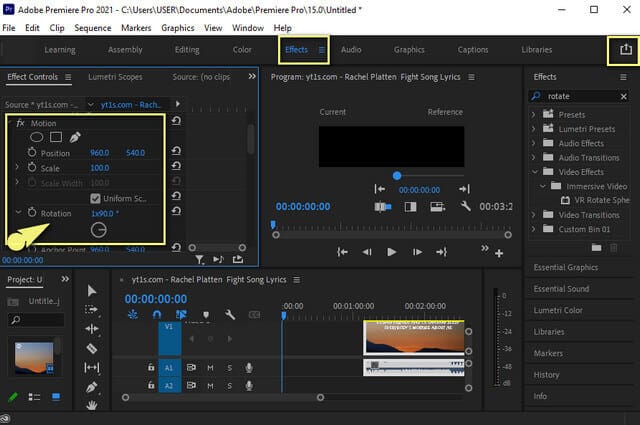
- È un programma di editing video multiuso con funzionalità complete.
- Viene fornito con codifica professionale, correzione del colore e attributi di modifica.
- Adatto a editori esperti o professionisti e in qualche modo sembra laborioso per i principianti.
- Ha un'utilità Ram alta che consuma molto spazio sul tuo dispositivo.
- Richiede pagamenti mensili o annuali. Anche se viene fornito con una prova gratuita per soli 7 giorni.
Parte 2. Il miglior software intercambiabile con Premiere Pro
Se stai cercando un'altra opzione identica a Premiere pro quando si tratta di attributi, il AVAide Video Converter è la risposta. Questo potente software ha tutto ciò che un perfetto strumento di editor video deve avere. Dal punto di vista pratico, ha il prezzo più ideale all'interno del programma completo. Inoltre, ha il supporto di Mac, Windows e Linux OS. Inoltre, viene fornito con una tecnologia di fascia alta che è presente nei suoi schemi di accelerazione e sicurezza, che tutti possono navigare.
Divertiti a modificare il tuo file con i suoi meravigliosi strumenti come ruotare, tagliare, unire, capovolgere, ritagliare, dividere, migliorare, comprimere e modificare i metadati del video. Inoltre, puoi utilizzare qualsiasi profilo del dispositivo, poiché ha un ampio supporto su oltre 300 formati audio e video tra cui MP4, M4B, M4V, WMA, ASF, WMV, AVI, WAV, MP3, 3GP, MOV e altri.
- Facilita il processo batch
- Viene fornito con velocità e sicurezza accelerate.
- Con ampio supporto su diversi tipi di formati di file.
- Con Moviemaker integrato, creatore di collage video e ripper di DVD.
- Contiene un potente toolbox che include GIF e 3D Maker, insieme alle eccellenti impostazioni del produttore di output.
Come ruotare un video con AVAide Video Converter
Passo 1Installazione software
Ottieni il software visitando il sito Web di AVAide Video Converter. Altrimenti, spunta il pulsante di download in alto. Avvialo, una volta installato, vai direttamente a Cassetta degli attrezzi, quindi fare clic su Videorotatore.
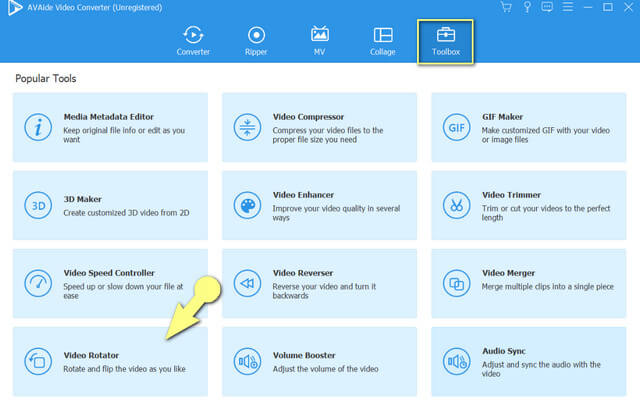
Passo 2Importazione di file video
Una volta raggiunta l'interfaccia del video rotator, inizia a importare il tuo file video facendo clic su Più Firma al centro.
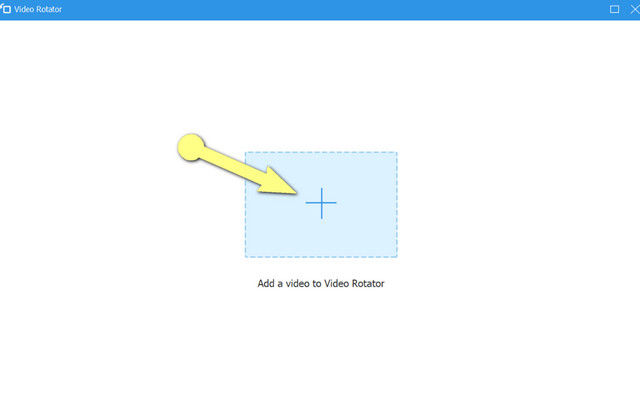
Passaggio 3Avvia la rotazione del video
Ti verrà mostrato l'output del tuo file accanto a quello originale. Inizia ad accedere al modificatore di rotazione, cliccando sul pulsante Rotazione icone. Usando le prime due icone, puoi ruotare l'output in senso orario o antiorario, mentre la terza e la quarta icona indicano il capovolgimento del video.
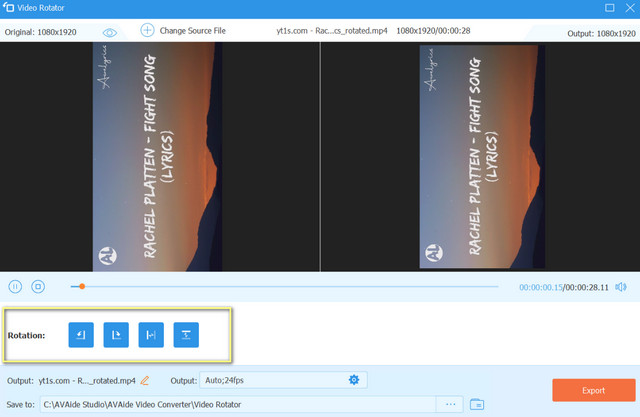
- Toccare il Collocamento icona per regolare la risoluzione, la qualità, il formato, il framerate, il codificatore e la modalità di zoom del file video, insieme all'impostazione per il relativo audio.
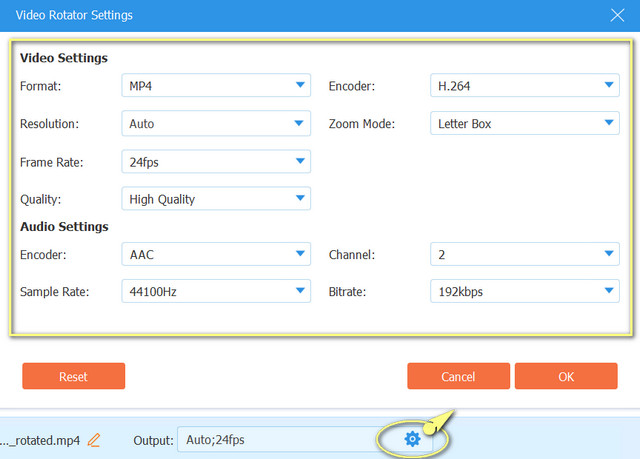
Passaggio 4Salva tramite esportazione
Salva il file video ruotato e modificato facendo clic su Esportare pulsante. Se desideri mantenere l'output in una cartella di file specifica, fai clic su Salvare quindi scegli dal tuo locale, precedente all'esportazione.
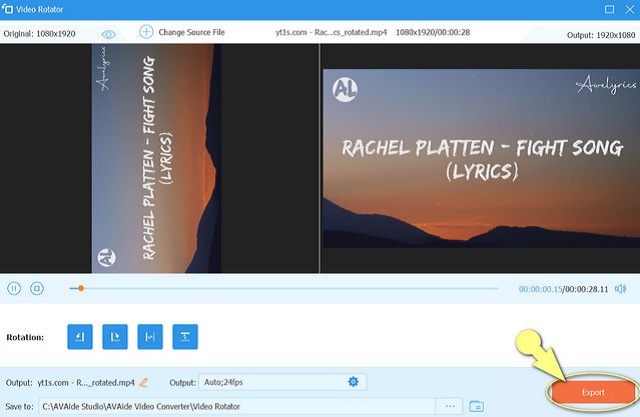
- Viene fornito con strumenti di modifica multiuso.
- Con un'interfaccia molto semplice che può essere navigata non solo da esperti ma anche da principianti.
- Consumerà una quantità minima di RAM sul tuo dispositivo.
Parte 3. L'importanza di ruotare un video
Altri potrebbero non vedere l'importanza di ruotare il video e quindi non si preoccupano di scoprire come farlo ruotare un video in Premiere o in altro software. Per quanto riguarda noi, la rotazione di un video gioca un ruolo importante nella visualizzazione della registrazione video sul dispositivo. Ad esempio, hai registrato un evento sul posto e hai utilizzato inconsciamente un angolo impreciso e hai riscontrato un inconveniente durante la riproduzione. Come condividerete e trasmetterete la nozione corretta agli spettatori se la semplice visualizzazione lo rende gravoso per loro? Affinché possano apprezzare e godersi la clip, attira la loro attenzione dando loro prima la perfetta rotazione del video.
Parte 4. Domande frequenti sulla rotazione video
Esiste un'app di rotazione video integrata per Android?
Sì, Android e persino altri dispositivi mobili hanno la loro galleria fotografica integrata con un'impostazione di rotazione.
Come ruotare un video in Premiere Pro CC cc 2017?
Premiere Pro CC 2017 ha una procedura simile con Premiere pro cc 2021. Fai affidamento sui passaggi semplificati forniti in questo articolo per la tua guida.
Come ruotare un video in Premiere Pro CC 2018 senza perdere la qualità?
La rotazione dei video su qualsiasi edizione Premiere Pro non perde la qualità del file. Al contrario, puoi migliorare la qualità mentre ruoti il video, in particolare con AVAide Video Converter che ha tonnellate di ottimizzatori video.
Avere un video angolato perfetto lo rende più accattivante. Utilizza Premiere Pro e diventa un editor professionista. Quindi, se preferisci un software economico identico a Premiere Pro, AVAide Video Converter è la scelta perfetta. Puoi anche usarlo come un Editor di metadati MP4. Scaricalo e prova le sue potenti funzionalità all'interno della sua interfaccia molto intuitiva. Vai e attesta come questo fantastico software produce risultati perfetti per te.
La tua cassetta degli attrezzi video completa che supporta oltre 350 formati per la conversione in qualità senza perdita di dati.
Ruota e capovolgi video
- Invertire un video su Windows, Mac, online e su dispositivi mobili
- Ruota un video online
- Ruota un video in Premiere Pro
- Ruota un clip video in iMovie
- Ruota un video su iPhone
- Ruota un video su Android
- Le migliori app per ruotare i video per Android e iOS
- Capovolgi video utilizzando app desktop, online, iPhone e Android
- Capovolgi un video online
- Ruota un video MP4
- Come VLC ruota il video
- Capovolgi video in Final Cut Pro
- Capovolgi un video su Android
- Ruota un video per Instagram
- Ruota il video di 180 gradi
- Come girare i video con il freno a mano
- Capovolgi video in Windows Media Player



 Download sicuro
Download sicuro


